| Home | Escopo | Processo | Design/Mockups | Configuração | Arquitetura | Gerência | Código | BD | Qualidade | Frontend | Backend | Analytics |
|---|
Configurações do Projeto
Esta página descreve todas as configurações a serem feitas na sua máquina para execução do projeto.
Sumário
Configurações Gerais
Esta seção descreve as configurações a serem feitas em ambos ambientes de desenvolvimento, tanto no de Frontend quanto no de Backend.
Instalando o Git
Para versionamento dos arquivos do projeto, utilizamos o sistema de controle de versão Git. Com o Git, todas as alterações realizadas no projeto, sejam estas novas funcionalidades ou correções, são registradas no histórico dos repositórios do projeto.
Para instalar o Git, selecione o seu sistema operacional nesta página de Downloads e siga as instruções do site.
Instalando o Docker
Para executarmos as aplicações local e na AWS, elas executarão dentro do ambiente isolado de containers. Para isso, será utilizada durante o projeto a ferramenta Docker, que pode ser instalada a partir das documentações abaixo:
- Para usuários de Linux: https://docs.docker.com/desktop/install/linux-install/
- Para usuários de Mac: https://docs.docker.com/desktop/install/mac-install/
- Para usuários de Windows: https://docs.docker.com/desktop/install/windows-install/
Nos sistemas operacionais Windows e Mac, é preciso instalar o Docker Desktop, que cria uma máquina virtual para execução dos containes, enquanto no Linux basta a instalação do Docker Engine e não é obrigatória a instalação do Docker Desktop. No entanto, recomenda-se a instalação do Docker Desktop em todos os ambientes, pois é instalado junto uma interface gráfica e outras funcionalidades que serão utilizadas no projeto, a exemplo do Docker Compose.
Realizando o clone do projeto do GitLab
Os repositórios do projeto Sem Barreiras estão hospedados de forma remota no GitLab, de modo que, para realizar e salvar alterações nestes repositórios na sua máquina local, é preciso clonar estes repositórios na sua máquina. Ao clonar um repositório, você está criando uma cópia local dele na sua máquina, na qual você pode trabalhar de forma independente e, ao concluir as suas alterações, enviar elas para o repositório remoto.
Para fazer o clone dos projetos vá até a página do GitLab do grupo Sem Barreiras, onde você pode selecionar qual repositório deseja clonar:
Em seguida, clique no botão "Clone" da página do repositório selecionado, e selecione uma das duas opções de clone: via SSH ou via HTTPS.
- Se for selecionada a opção clonar com SSH, você precisa criar chaves SSH e adicionar elas em seu perfil do GitLab para se autenticar com elas no GitLab. Para mais informações, ler esta documentação
- Se for selecionada a opção clonar com HTTPS, você precisa se autenticar no GitLab usando seu usuário e senha. Sugere-se esta opção, por ser mais fácil de configurar.
Por fim, copie o link da alternativa selecionada e digite o comando abaixo, no terminal de linha de comando da sua máquina no diretório em que você deseja criar a cópia:
git clone "link copiado aqui"Backend
Esta seção descreve as configurações a serem feitas para o ambiente de desenvolvimento Backend.
Tecnologias do Backend
TODO
Configurando a Máquina para ambiente Backend
TODO
Instalando a ferramenta de gerenciamento de banco de dados
TODO
Configurando o Postman
Realizada a configuração do ambiente Backend do projeto, utilizaremos a plataforma Postman como cliente HTTP para realizar as requisições para a API a partir de uma interface gráfica. Além disso, será a ferramenta utilizada para gerar a documentação da API do projeto.
O Postman pode ser instalado neste link.
Após a instalação da ferramenta, as requisições a serem realizadas pelo Postman para a API deverão ser organizadas em uma collection. Uma collection é basicamente um agrupamento de requisições que permite que as requisições de sua API sejam organizadas em diretórios, exportadas e compartilhadas com os colegas de equipe. Na collection da API do projeto Sem Barreiras, as requisições devem ser agrupadas em diretórios de acordo com a entidade a qual estão relacionadas, e em cada pasta devem existir as requisições possíveis que podem ser feitas em cada caso. Para exemplificar, segue a imagem abaixo de uma API fictícia:
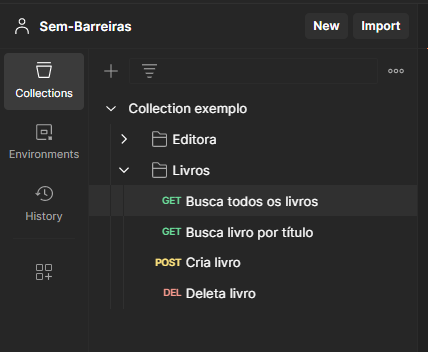
Assim, vai existir na documentação da API uma requisição para cada endpoint que foi implementado, e, a partir dos dados de exemplo já preenchidos, será possível fazer alterações para construir a requisição desejada e executar as chamadas HTTP. Na imagem abaixo existe um exemplo de requisição desta mesma API fictícia, para criar um livro no banco de dados, e as setas destacam algumas das informações que podem ser alteradas para personalizar a requisição (e.g.: path parameters na URL ou corpo da requisição).
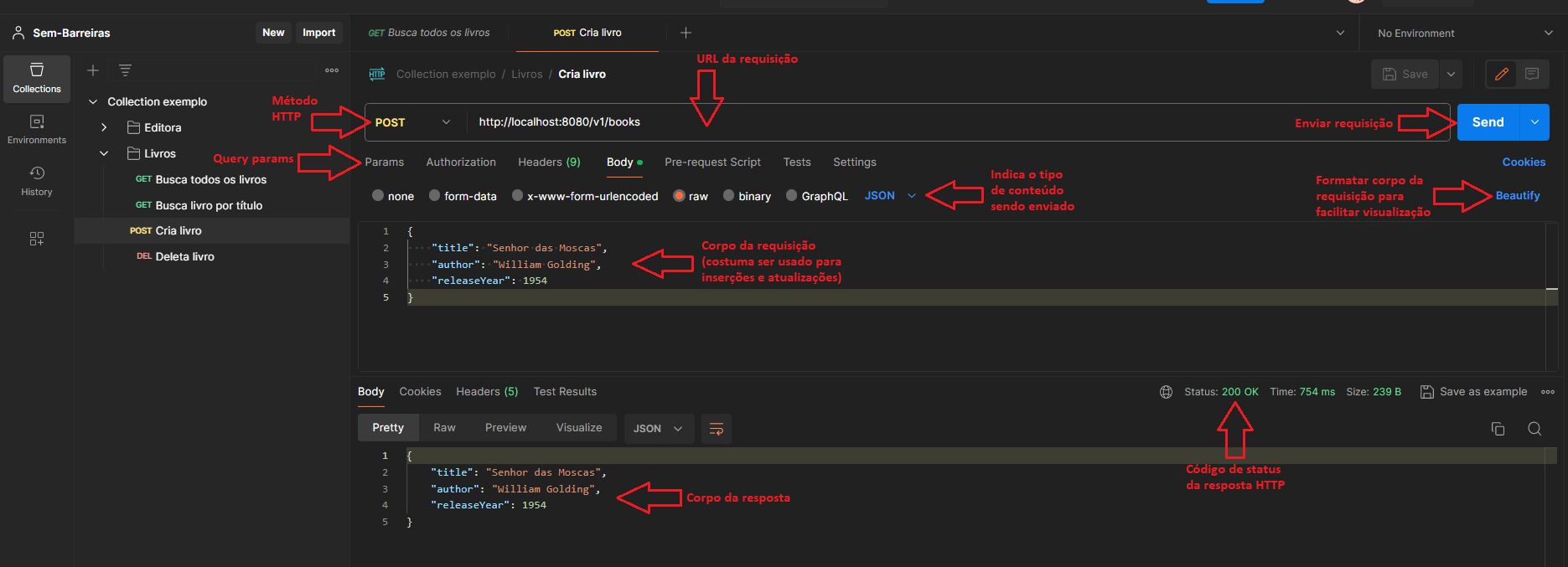
Uma vez que a requisição é enviada, os dados da resposta (status, corpo, headers, tempo de resposta, etc) são apresentados na tela, como ilustrado na figura. Durante a criação de novas rotas, busque também clicar na opção "Save as example" para salvar a resposta retornada como exemplo. Ao salvar exemplos de resposta de sucesso e de erro na collection, a documentação da API ficará mais completa e será possível entender o formato de resposta da API em cada situação.
Além disso, toda vez que for feita uma alteração na collection, ela deve ser exportada como um arquivo JSON e em seguida commitada no repositório do Backend do projeto, para que todos os integrantes da equipe tenham acesso à documentação atualizada.
Frontend
Esta seção descreve as configurações a serem feitas para o ambiente de desenvolvimento Frontend.
Tecnologias do Frontend
TODO
Configurando a Máquina para ambiente Frontend
TODO
Configuração de emulador / celular
Levando em consideração que o sistema desenvolvido é um aplicativo mobile, será necessário utilizar um emulador de celular ou um celular para visualização de telas no desenvolvimento do frontend.
